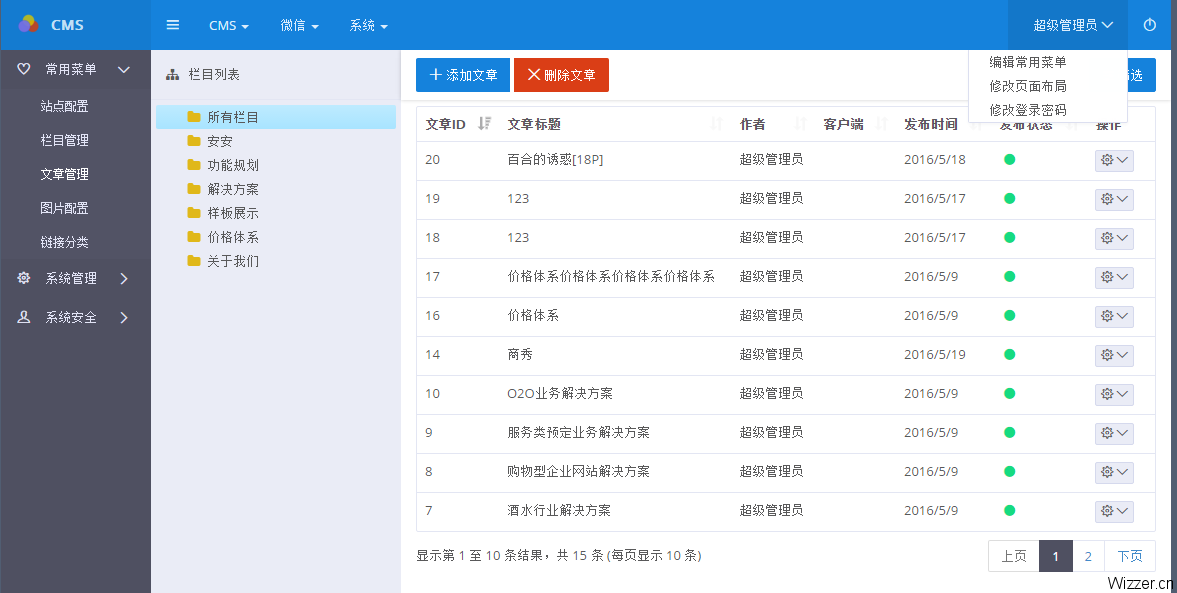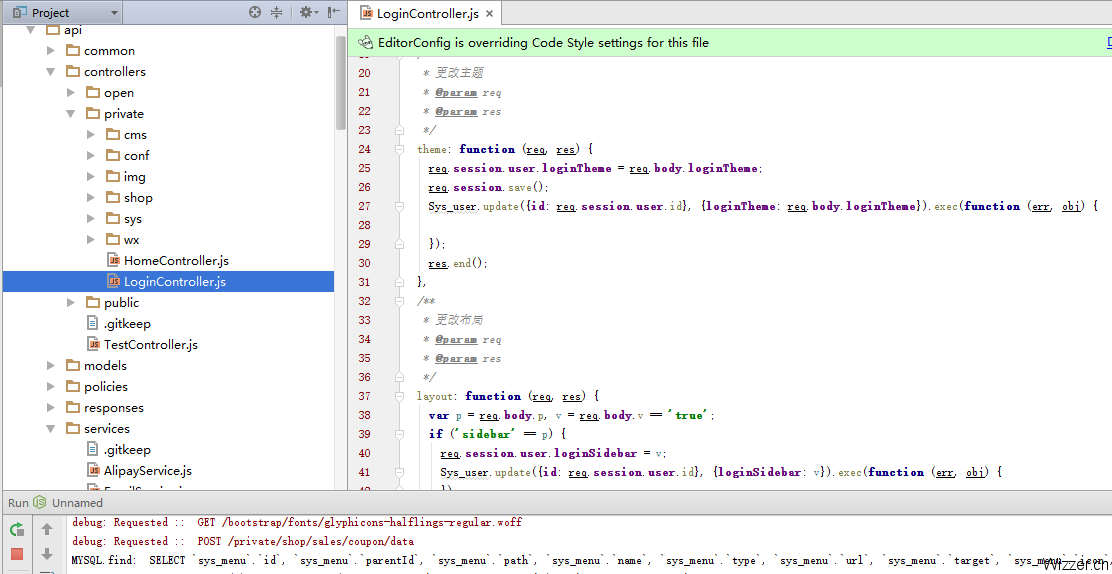2016 12 月8
Cnd cnd = Cnd.NEW();
if (!Strings.isBlank(src)) {
cnd.and("srcFrom", "=", src);
}
if (!Strings.isBlank(name)) {
String[] n = StringUtils.split(name, " ");
SqlExpressionGroup group = new SqlExpressionGroup();
for (String s : n) {
SqlExpression sqlExpression = Cnd.exp("srcName", "like", "%" + s + "%");
group.or(sqlExpression);
}
cnd.and(group);
}
cnd.and(Cnd.exps("productSku", "=", "").or("productSku", "is", null));
2016 12 月8
你认为大禹三过家门而不入真的什么都没干吗?不要忘了,他媳妇后来变成望夫石了,而孙悟空是石头里蹦出来的,关键是,大禹的定海神针还听孙悟空的话,你认为孙悟空当年定住了七仙女,什么都没有干吗?想想葫芦娃,正好七个,合在一起能变成石头…石头….
2016 11 月28
elasticsearch 5.0/5.0.1以上版本的elasticsearch-head插件,使用node单独运行,会出现跨站访问的问题:
http://localhost:9200/_nodes. No 'Access-Control-Allow-Origin'
header is present on the requested resource.
Origin 'http://localhost:9100' is therefore not allowed access.
elasticsearch-head 安装教程如下:
1、安装node;
2、下载elasticsearch-head,安装node组件:
>git clone git://github.com/mobz/elasticsearch-head.git
>cd elasticsearch-head
>npm i
>npm i grunt-cli -g
>grunt server
3、elasticsearch.yml 增加配置项
http.cors.enabled: true
http.cors.allow-origin: /http?:\/\/127.0.0.1(:[0-9]+)?/
4、Gruntfile.js 增加hostname配置项
connect: {
server: {
options: {
port: 9100,
hostname: '*',
base: '.',
keepalive: true
}
}
}
5、修改配置文件后各自重启
http://127.0.0.1:9100/ 访问即可(http.cors.allow-origin 里配的是127.0.0.1哦)
2016 11 月26
吃小龙虾旁边一小朋友问老爸:“小龙虾回不了家会不会着急啊。”老爸一下愣住了。老板过来解围:“不会的,他们全家都在这。”
2016 11 月26
闺蜜最近练车,可把教练急死了,油门往死里踩,又不记得踩刹车,这天教练特别冷静,没骂她,也没帮她踩刹车,闺蜜战战兢兢开着,一个急刹车后,闺蜜惊恐地看着旁边的教练,教练您是不是有什么心事?教练淡定道,没什么,就是不想活了。
2016 11 月11
厕所有个水龙头漏电,本来贴了一张纸: “带电,禁止触摸!” 我拿验电笔一试,果然带电。 回到办公室,打印了一张: “你能尿到这里么?我能!” 下午开始听见惨叫,第二天惨叫依旧。
2016 10 月20
Shop_goods_type obj = shopGoodsTypeService.fetch(id);
shopGoodsTypeService.fetchLinks(obj, null, Cnd.orderBy().asc("location"));
for (Shop_goods_type_props o : obj.getPropsList()) {
shopGoodsTypeService.dao().fetchLinks(o, null, Cnd.orderBy().asc("location"));
}
2016 10 月20
今天有两个同事打起来了。起先他们聊得挺开心的,后来,A同事愤愤的说:“昨天到半夜隔壁还在鬼叫,我过去臭骂了他们一顿!” “哦”B同事正忙,停顿了一会问:“你骂了隔壁?” A同事没回答,B同事又追问:“我说你骂隔壁啊?” A同事听完拍案而起:“你妈个逼!”然后他们就扭打在了一起。
2016 9 月13
刚刚一女的在人行道那滋我一身水,我气愤的说:你瞎了啊?结果她听到了反而把我骂懵了,我都忘记了该怎么骂人,只说了一句:反弹…… 然后她懵了
2016 9 月12
webpack.base.conf.js
vue-html 注释掉
// {
// test: /\.html$/,
// loader: 'vue-html'
// },
2016 8 月19
server {
listen 80;
listen 443 ssl;
if ( $scheme = "http" ) {
rewrite ^(.*) https://$host$1;
}
server_name nutzwk.wizzer.cn;
root "/java/work/nutzwk";
ssl_certificate /java/work/1_nutzwk.wizzer.cn_bundle.crt;
ssl_certificate_key /java/work/2_nutzwk.wizzer.cn.key;
add_header "X-UA-Compatible" "IE=Edge, chrome=1";
location / {
proxy_pass http://127.0.0.1:9091;
proxy_set_header Host $host;
proxy_set_header X-Real-IP $remote_addr;
proxy_set_header X-Forwarded-For $proxy_add_x_forwarded_for;
}
}
2016 8 月16
List formParams = new ArrayList();
formParams.add(new BasicNameValuePair("urlpp", ""));
formParams.add(new BasicNameValuePair("urlkm", ""));
formParams.add(new BasicNameValuePair("khjb", "2"));
HttpEntity httpEntity = new UrlEncodedFormEntity(formParams, "UTF-8");
HttpPost httpPost = new HttpPost(tesseract.njwztx_baseUrl + "fetchNextList.action");
httpPost.setEntity(httpEntity);
httpPost.setHeader("Content-Type", "application/x-www-form-urlencoded; charset=UTF-8");
httpPost.setHeader("X-Requested-With", "XMLHttpRequest");
httpPost.setHeader("Cookie", "rememberPhone=1; phoneNumber=" + tesseract.getNjwztx_dhhm() + "; friendlyReminder=true;JSESSIONID=" + JSESSIONID + ";");
HttpClient httpclient = HttpClients.createDefault();
HttpResponse response = httpclient.execute(httpPost);
HttpEntity entity = response.getEntity();
Header[] headers = response.getAllHeaders();
for (int i = 0; i < headers.length; i++) {
log.debug("header" + i + ":::" + headers[i]);
}
if (entity != null) {
log.debug("getContentEncoding:::" + entity.getContentEncoding());
log.debug("getContentType:::" + entity.getContentType());
String str = EntityUtils.toString(response.getEntity());
log.debug(str);
Files.write("2.html", str);
}
2016 7 月25
C:\Windows\System32\drivers\etc\hosts
151.101.24.215 repo.maven.apache.org
2016 7 月6
今儿可丢人丢大发了!领导微信群里通知:带上你们吃饭的家伙,火速到办公室集合!结果去了一看,大家都拿的笔记本,就我拿了个碗……
2016 7 月4
location ~ \.(jpg|png|jpeg|gif)$ {
expires 30d;
root /data/www/wizzer.cn/;
}
location ~ \.(js|css)$ {
expires 2h;
root /data/www/wizzer.cn/;
}
2016 6 月17
标致408 1.8L自豪版 2015年4月购
一、刷发动机及变速箱程序流程
1、等待发动机冷却
2、刷程序(发动机和变速箱程序要同时升级)
整个过程一个半小时,师傅说刷程序是连法国服务器的,因网络原因可能会有几率刷成“砖”
因为时差的原因,法国服务器周末可能停机,所以想刷程序的车友可以在 周一下午至周五 免费
我是一次性成功的,比较幸运~~~
二、刷过之后的效果
1、爽
2、非常爽
3、特点就是轻踩刹车停下来的时候,启停不会工作,车停下来后如果刹车踩到底发动机也还会停止
4、重踩刹车(刹车踩到底)停车,发动机直接停止
5、如果开空调的话,最好还是关闭启停吧,因为发动机停止后还会自动开启
堵车的时候可以轻踩刹车停车,如果等的时间比较长,这个时候把刹车踩到底发动机就停了,真正的智能启停,启停掌握在驾驶者脚上,爽啊。。
以前是上车就把启停功能关闭,现在再也不用那么麻烦了。。。
合肥标致新408车友群 :163280775
下面是车友分享的演示视频:
2016 6 月17
公诉人:代码是你写的么?
被告:是
公诉人:念一遍
被告:巴拉巴拉巴拉
审判长:停,你刚刚的大括号换行了吗?
被告:换了
审判长:判10年。
2016 6 月13
Dockerfile:
FROM node:6.2
# Author
MAINTAINER wizzer "wizzer@qq.com"
ENV PORT 1337
RUN apt-get update && apt-get install -y \
imagemagick \
--no-install-recommends && rm -rf /var/lib/apt/lists/*
RUN mkdir -p /node/nodeshop
WORKDIR /node/nodeshop
RUN npm config set registry https://registry.npm.taobao.org
RUN npm i node-gyp -g
RUN npm i pm2 -g
ADD api /node/nodeshop/api
ADD assets /node/nodeshop/assets
ADD config /node/nodeshop/config
ADD tasks /node/nodeshop/tasks
ADD views /node/nodeshop/views
ADD app.js /node/nodeshop
ADD Gruntfile.js /node/nodeshop
ADD package.json /node/nodeshop
RUN npm i
EXPOSE ${PORT}
ENV LANG C.UTF-8
ENV TZ "Asia/Shanghai"
VOLUME ["/node/nodeshop/cert", "/node/nodeshop/upload", "/node/nodeshop/backup"]
CMD [ "pm2", "start", "--no-daemon", "app.js" ]
docker-compose.yml:
redis:
image: redis
db:
image: mariadb:5.5
environment:
"MYSQL_ROOT_PASSWORD": "xxxxxx"
"MYSQL_DATABASE": "db123"
command: "mysqld --character-set-server=utf8"
ports:
- "127.0.0.1:3306:3306"
volumes:
- "/node/nodeshop/db:/var/lib/mysql"
web:
image: wizzer/nodeshop
links:
- redis
- db
environment:
"MYSQL_HOST": "db"
"MYSQL_USER": "root"
"MYSQL_PASSWORD": "xxxxxx"
"MYSQL_DATABASE": "db123"
"MYSQL_LIMIT": 150
"REDIS_HOST": "redis"
"REDIS_PASS": ""
"LOG_LEVEL": "verbose"
"PORT": 1337
"NODE_ENV": "development"
command: "pm2 start /node/nodeshop/app.js --no-daemon"
ports:
- "1337:1337"
volumes:
- "/node/nodeshop/cert:/node/nodeshop/cert"
- "/node/nodeshop/upload:/node/nodeshop/upload"
- "/node/nodeshop/backup:/node/nodeshop/backup"
说明:
1、把数据库端口3306映射到127.0.0.1:3306 是为了还原数据库,web映射端口不绑定IP这样外网可以访问,通过nginx代理出去.
2、volumes将数据文件、数据库文件使用容器外文件夹,这样重启后不丢失数据.
…
1、打包最新image
docker build -t wizzer/nodeshop .
. 为当前文件夹,通过Dockerfile打包
wizzer/nodeshop:v1.0 用户名/项目:版本号
docker images 列出所有镜像
docker rmi ID 删除某个镜像
docker ps -a 列出所有容器
docker rm ID 删除某个容器
2、Centos安装Docker-engine 1.7.1版本(windows安装docker-toolbox即可)
vi /etc/yum.repos.d/docker.repo
[dockerrepo]
name=Docker Repository
baseurl=https://yum.dockerproject.org/repo/main/centos/6/
enabled=1
gpgcheck=1
gpgkey=https://yum.dockerproject.org/gpg
yum search docker
yum install docker-engine.x86_64
service docker start 启动docker服务
chkconfig docker on 设置为开启启动
3、Centos安装docker-compose 1.1.0版本(windows安装docker-toolbox即可)
curl -L https://github.com/docker/compose/releases/download/1.7.1/docker-compose-`uname -s`-`uname -m` > /usr/local/bin/docker-compose
chmod +x /usr/local/bin/docker-compose
ps:第一行命令复制会少符号,到 https://github.com/docker/compose/releases/ 复制命令。
4、迁移镜像
docker ps -a 列出容器快照
docker export ID > nodeshop.tar 将容器快照导出
cat /node/nodeshop.tar | docker import – wizzer/nodeshop 加载容器快照
5、创建运行目录
分别创建4个文件夹【必须】
/node/nodeshop/cert 将证书文件拷贝进去
/node/nodeshop/upload 附件上传文件夹
/node/nodeshop/backup 数据库备份文件夹
/node/nodeshop/db 数据库文件夹
将Dockfile 、 docker-compose.yml 拷贝到 /node/nodeshop 目录
6、启动项目
cd /node/nodeshop
docker-compose up -d
docker-compose ps 列出正在运行的服务
docker-compose stop 停止服务
docker ps -a 列出所有容器状态
docker rm ID 删除容器
若要修改环境变量,可以修改 /node/nodeshop/docker-compose.yml 文件内容
7、安装mariadb客户端(用于连接数据库)
cd /etc/yum.repos.d/
vi MariaDB.repo
[mariadb]
name = MariaDB
baseurl = http://yum.mariadb.org/5.5/centos6-amd64
gpgkey=https://yum.mariadb.org/RPM-GPG-KEY-MariaDB
gpgcheck=1
yum install MariaDB-client
MariaDB-server 不需要安装
8、还原数据
mysql -h 127.0.0.1 -u root -p
密码
show databases;
use nodeshop;
source /node/nodeshop/db.sql;
show tables;
exit;
9、重启docker容器
docker-compose stop
docker-compose start
10、进入容器执行命令,比如测试网络情况
docker ps -a
docler exec -it ID /bin/bash
ping 192.168.1.11
exit
如果网络不通,可能需要关闭防火墙,然后重启docker服务:
service docker restart
11、容器开机自启动
vi /etc/rc.d/rc.local
/usr/local/bin/docker-compose -f /node/sunshop/docker-compose.yml up -d
注意:如果是centos7 则需要执行 chmod +x /etc/rc.d/rc.local 添加执行权限.
本教程适用于Centos6.x版本,7或有不同。
2016 5 月24
本文基于Sails.js MVC框架
一、安装
npm i apidoc -save
npm i grunt-apidoc -save
二、配置
package.json
增加配置项
"apidoc": {
"title": "Sunshop"
},
tasks/config/apidoc.js
/**
* Created by wizzer on 2016/5/24.
*/
module.exports = function (grunt) {
grunt.config.set('apidoc', {
myapp: {
src: "api/controllers/api",
dest: "apidoc/",
options: {
includeFilters: [ ".*\\.json$" ]
}
}
});
grunt.loadNpmTasks('grunt-apidoc');
};
tasks/register/compileAssets.js
module.exports = function (grunt) {
grunt.registerTask('compileAssets', [
'clean:dev',
'jst:dev',
'less:dev',
'copy:dev',
'coffee:dev',
'apidoc:myapp' // <-- apidoc
]);
};
api/controllers/api/oauth.json 一个API文档示例,详细参数见apidoc官网。
/**
* @api {POST} /api/oauth/token Token
* @apiName Token
* @apiGroup Oauth
* @apiVersion 1.0.0
* @apiDescription 获取Token
* @apiPermission anyone
*
* @apiParam {string} client_id client_id
* @apiParam {string} client_secret client_secret
*
* @apiParamExample {json} 示例
* POST /api/oauth/token
* {
* "client_id": "client_id",
* "client_secret": "client_secret"
* }
*
* @apiSuccess (成功) {number} code 0
* @apiSuccess (成功) {string} msg success
* @apiSuccess (成功) {Object} data Token对象
* @apiSuccess (成功) {string} data.token Token
* @apiSuccess (成功) {number} data.expires 失效时间(24小时)请保存若失效重新获取
* @apiSuccess (成功) {number} data.appid AppId
* @apiSuccessExample {json} 示例
* HTTP/1.1 200 OK
* {
* "code": 0,
* "msg": "success",
* "data": {
* "token": "eyJ0eXAiOiJKV1QiLCJhbGciOiJIUzI1NiJ9.eyJpc3MiOjIsImV4cCI6MTQ2NDE1NjA2OTg3Nn0.4i_o7gCjCKvOImSi4peCMgCUrzpdgbtmvMECKf5wkqE",
* "expires": 1464156069876,
* "appid": 2
* }
* }
*
* @apiError (失败) {number} code 1:client_id不存在 2:client_id禁用 3:client_secret错误 4:参数错误
* @apiError (失败) {string} msg 错误文字描述
* @apiErrorExample {json} 示例
* HTTP/1.1 200 OK
* {
* "code": 1
* "msg": "client_id has error"
* }
*/
框架配置静态目录,让其可访问:
config/http.js
customMiddleware: function (app) {
app.use('/apidoc', require('express')['static'](require('path').normalize(__dirname + '/../apidoc')));
},
2016 5 月18
基于Sails.js MVC框架,路由自动映射,完善的权限控制体系,优美的后台界面。
集成最基础的通用功能:
系统 (机构管理、用户管理、角色管理、菜单管理、定时任务、数据库备份、IP访问控制、登录日志等)
CMS (站点管理、栏目管理、内容管理、广告及链接等)
微信 (会员列表、微信消息、群发消息、自动回复、关键词回复、帐号配置、菜单配置等)
演示地址:http://www.nodeshop.cn
联系方式:QQ 1162-4317 (备注nodejs)
界面截图: